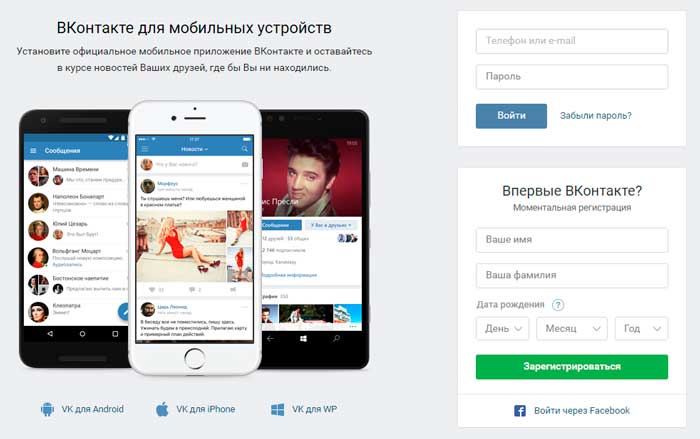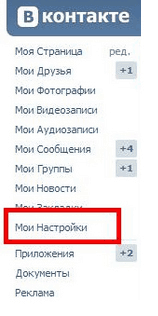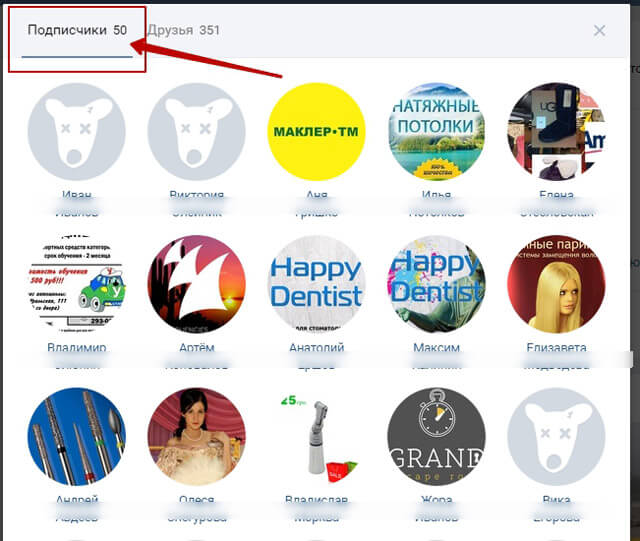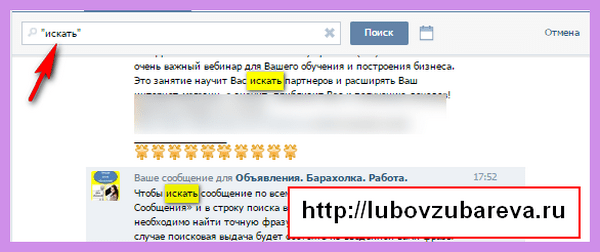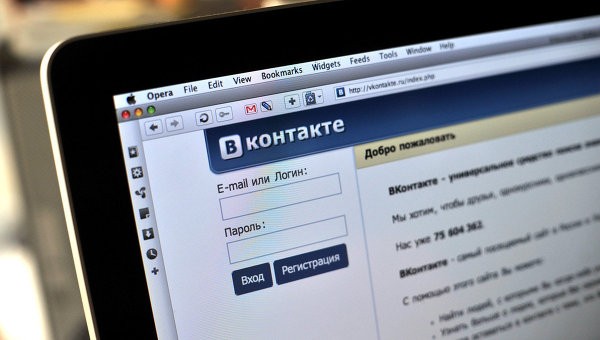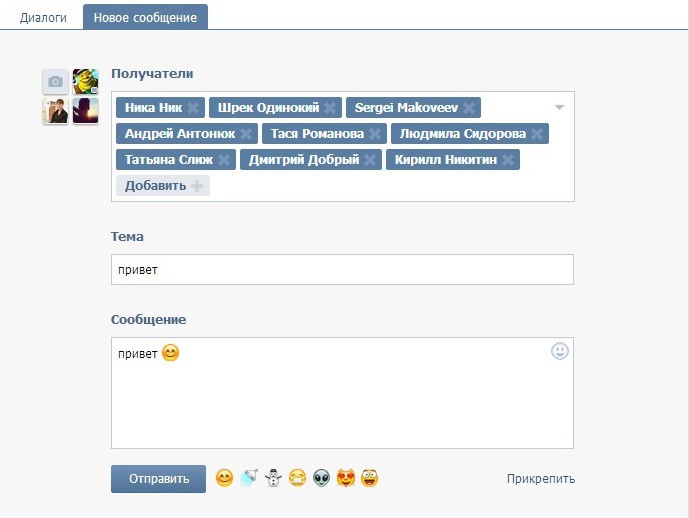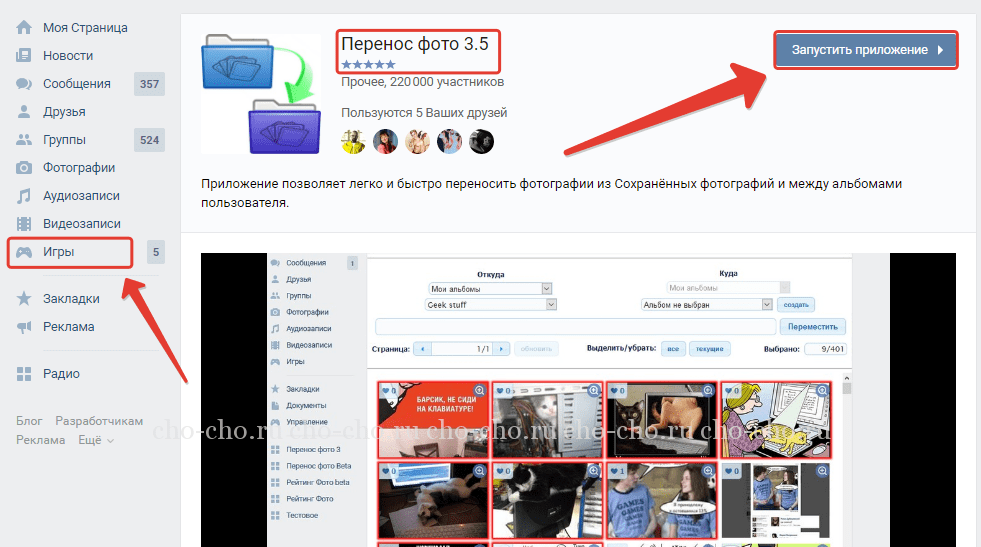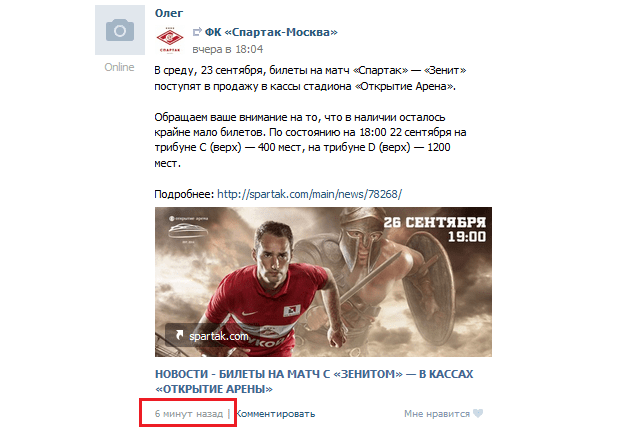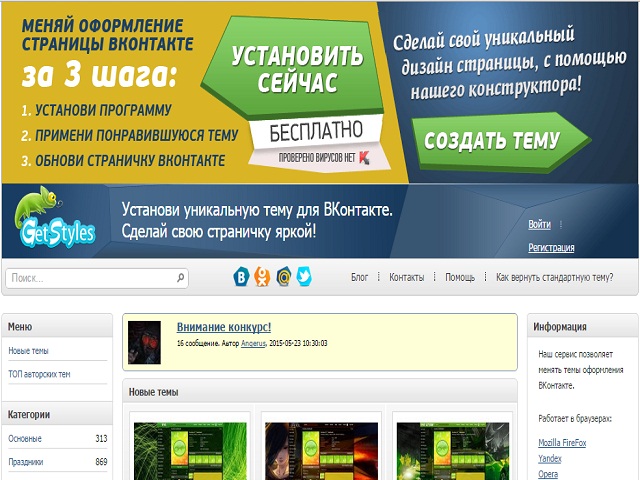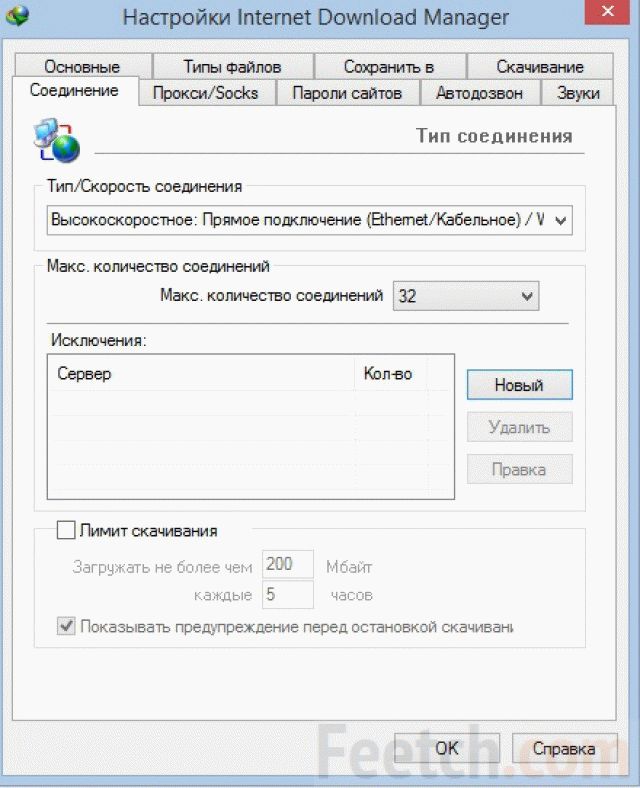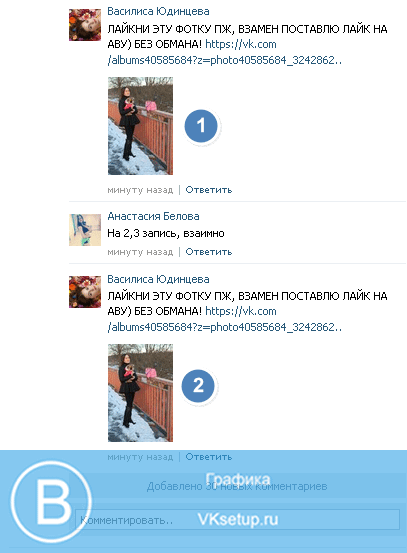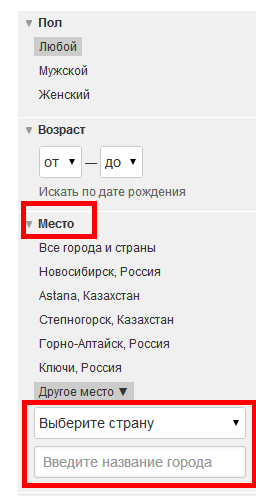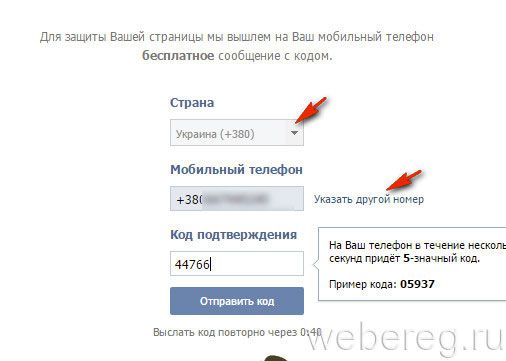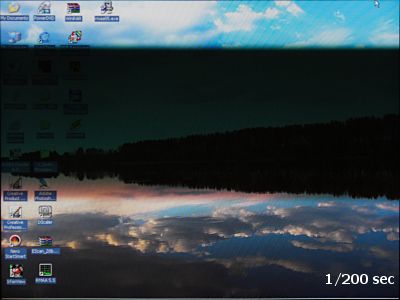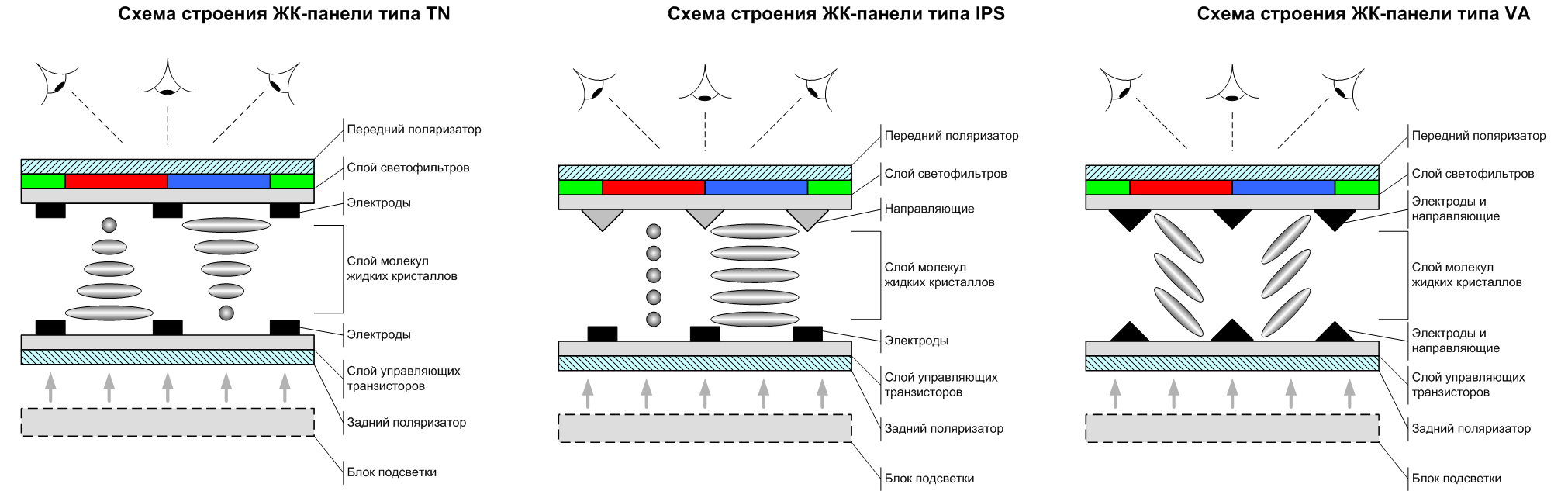Fotoğraflar hızlı bir şekilde nasıl silinir? Vkontakte hemen tüm kayıtlı fotoğrafları nasıl silebilirim?
Tüm sayfayı silmeden, kısa süre içinde kendinizi hatırlamak ve tekrarlamak için son tarihlerden korunmak istemeniz durumunda.
Yer imlerinde
Geçtiğimiz ay, VKontakte'deki resimler, kayıtlar ve kayıtlarla ilgili birkaç ceza davası hakkında bir kerede biliniyordu. İlk başta, twitter-trede biçimindeki bir Barnaul sakini olan Maria Motuznaya, aşırılıkçılıkla nasıl suçlandığını ve eski sayfadaki korunmuş memeler nedeniyle inananların duygularına hakaret ettiğini anlattı. Daha sonra, medya, 38 yaşındaki bir öğrenci olan Daniel Markin'in benzer hikayelerini öğrendi.
Bu tür davalar genellikle eski resimler ve resimlerle ortaya çıkıyor: 7 Ağustos'ta, Tuvan gazeteci Oyumaa Dongak, 2014'te geri yayınlanan bir gamalı haç ile iki arşiv fotoğrafını tutukladı.
Davalar yalnızca VKontakte’deki yayınlar nedeniyle değil, sosyal ağdaki kayıtların yeniden yayınlanması ve haklarının reddedilmesi suçundan mahkum olanların afına sahip olan Mail.Ru Group şirketi tarafından başlatıldı. Ancak bazı haberlerin arkasında denilen Bu sosyal ağdaki hesabı silmek için. Ve profilden ayrılmaya hazır olmayanlar, sayfayı aşırı potansiyel kayıtlardan ve memlerden temizlemenin bir yolunu aramaya başladılar.
Duvardaki tüm girişler nasıl silinir?
Resmi olarak, VKontakte'daki tüm girişleri veya yorumları duvardan hemen silemezsiniz. TJ ile yapılan bir konuşmada sosyal ağın temsilcileri, bu kararı hacker'lara karşı mücadelede açıkladı - saldırganlar kullanıcı hakkındaki tüm bilgileri birkaç dakika içinde imha edemeyecekler. Bu nedenle, hesap sahipleri girişleri birer birer silebilir: bunu yapmak için, gönderinin sağ üst köşesindeki menüyü açın ve ardından “Girişi sil” e tıklayın..
Ancak, "VKontakte" nin işlevselliğini tamamlayan uygulamalar ve komut dosyaları var. Bunlardan biri uzatma ViKey Zen tüm girişlerin duvarlarını temizlemenizi sağlayan Chrome tarayıcısı için. Servise giriş yaptıktan sonra "Diğer" bölümünü bulmanız ve "Kayıtları duvardan sil" i seçmeniz gerekir.
Fotoğraflar nasıl silinir?
VKontakte, fotoğrafları albümlere göre silme özelliğine sahip. Bunun için bölüm resimler gerekli bir albüm seçin, sağ üst köşedeki kurşun kalem simgesine tıklayın ve ardından “Albümü Sil” e tıklayın. Bu yalnızca kullanıcı tarafından oluşturulan albümlerde çalışır: sosyal ağda "Kayıtlı fotoğraflar" ve "Duvarımdaki fotoğraflar" bölümleri de vardır.
Bu albümler silinemez, ancak kurşun Kalem simgesine tıkladığınızda, profil sahipleri birden fazla fotoğrafı veya tümünü seçmeye davet eder ve ardından tek bir tıklatmayla silin. Resimler önceden indirilebilir, ancak VKontakte albümün tamamını seçmenize izin vermiyor - bunun VKOpt veya Vkpic eklentisi gibi üçüncü taraf servisler kullanılarak yapılması gerekecek.
Vkpic ile albüm indirme
Özel mesajlar nasıl silinir?
Tüm mesajları tek seferde silmek "VKontakte" de imkansız - sadece bireysel diyaloglar. Bu nedenle, LAN'ı ViKey Zen gibi uzantılarla temizlemeniz gerekir: "Mesajlar" bölümünde tüm gelen ve gönderilen (fotoğrafları içeren) ve ayrıca ön indirme sesli mesajlarını silebilirsiniz. VKOpt, tek tek iletişim kutularını html ve txt formatlarında yedeklemenizi sağlar.
Video ve ses nasıl kaldırılır
Diğer durumlarda olduğu gibi, tüm video veya ses kayıtlarını VKontakte'dan hemen silemezsiniz: kullanıcıların manuel olarak yapması istenir. Ancak, profili temizlemenizi sağlayan komut dosyaları vardır.
- Video veya ses bölümünde listeyi sonuna kadar kaydırmanız gerekir;
- Ardından, sayfadaki farenin sağ tuşuna tıklayıp tarayıcıda "Kodu görüntüle" yi seçmeniz gerekir;
- Görünen konsolda, “Konsol” bölümünü seçin ve buraya komut dosyaları ekleyin.
javascript: (function () (var a = document.getElementsByClassName ("audio"); i = 0; inter = setInterval (function () (Audio.deleteAudio (a.childNodes.name)); eğer (i\u003e a.length) clearInterval (inter)), 500);)) ()
Ses kayıtları için komut dosyası
Vkontakte'da kayıtlı tüm fotoğrafları silmek için özel bir işlev yoktur. Ancak bunun yapılabileceği ayrı bir uygulama var. “Fotoğraf Aktarımı” olarak adlandırılır ve doğrudan VK'da bulunur, bu nedenle güvenlik açısından herhangi bir programdan daha çok tercih edilir. Ne de olsa, bir sosyal ağa girmeden önce yapılan her başvuru detaylı bir analizden geçirilir.
"Fotoğraf aktarımı" ile hızlı silme
1. İlk önce yeni bir albüm oluşturun. Bunu yapmak için fotoğraflarına git ve "Albüm Oluştur" u seç.

Diğer gerekli albümlerle karıştırılması zor olan bir isim bulduk. Açıklama alanı boş bırakılabilir.
2. Silinmesi gereken tüm fotoğraflar “Photo transfer” uygulaması ile bu yeni albüme aktarılıyor.
Bunu yapmak için git referans olarak ve "Uygulamayı çalıştır" düğmesine tıklayın.

Albümleri seçin: solda fotoğrafı silmek istediğinizi, solda - yeni oluşturulmuş albümü belirtiyoruz.

"Geçerli" düğmesi sayfadaki tüm fotoğrafları vurgular. Ayrıca, farelere tıklayarak tek tek kareler seçilebilir. Seçilen öğelerin sayısı "seçili" alanda gösterilecektir.
İstenilen görüntüler seçildiğinde, "Taşı" düğmesini tıklayın, ardından belirtilen albüme gidecekler.

3. "Fotoğraflar" bölümüne gidin. Listede tüm fotoğrafları silmek üzere topladığımız bir albüm yoksa, “Tüm X albümleri göster” düğmesine tıklayın.


Ayrıca albümün resmine tıklayabilir ve ardından “düzenle ...” öğesini seçebilirsiniz.

5. Gereksiz tüm fotoğraflarla albümü silin.

Bu şekilde yönetici olduğunuz gruplardan fotoğrafları silebildiğinize dikkat etmek gerekir. Böylece yüzlerce ve hatta binlerce çekimi hızlıca yok edebilirsiniz.
Not: Kullanıcı tarafından oluşturulan albümlere ek olarak, VK'da sistem albümleri de vardır. İkisi var: “Sayfamdaki fotoğraflar” (duvardan) ve “Benimle fotoğraflar” (işaretlendiğiniz fotoğraflar). Birincisi, uygulama kullanılarak istenmeyen çerçevelerden temizlenebilir, ancak ikinciden çerçeveler silinemez (yalnızca kendi fotoğraflarınızda not edilmediyse).
Komut dosyasını kullanarak fotoğrafları hızla silin
Uygulama yerine, ellerin yeterince basit olması şartıyla, biraz daha hızlı olacak olan java.script'i kullanabilirsiniz.
1. VK sayfanıza gidin ve konsolu açın.
Her tarayıcının kendi yolu ve kısayol tuşu kombinasyonları vardır. Örneğin, Mozilla'da bir konsol açmak için Ctrl + Shift + K veya F12 tuşlarına basın ve “konsol” sekmesini seçin.

Chrome'da, Yandex Tarayıcı ve Opera'da, Ctrl + Shift + J kombinasyonunu kullanarak konsola girebilirsiniz.
Ayrıca sayfada herhangi bir yeri sağ tıklayabilir ve Elementi Keşfet öğesini (Kod Görüntüle) ve Konsol sekmesini seçebilirsiniz.

2. "Fotoğraflar" bölümüne gidin. İstediğiniz albümü seçin ve içindeki ilk resmi açın.
Oluşturduğunuz albümlere ek olarak, sistem albümlerini de seçebilirsiniz: “Kayıtlı fotoğraflar” ve “Sayfamdaki fotoğraflar”.
3. Konsolda birkaç kod satırı görünür. Onlardan sonra gerekli betiği yazıp Enter tuşuna basın.

Beş fotoğrafın senaryosu
a = 0; b = 1; while (a! = b) (Photoview.deletePhoto (); a = cur.pvIndex; Photoview.show (false, cur.pvIndex + 1, null); b = cur.pvIndex;)
Albümdeki tüm fotoğraflar için komut dosyası
(süreci tamamlamak için biraz beklemeniz gerekecek)
setInterval ('a = 0; b = 1; süre (a! = b) (Photoview.deletePhoto (); a = cur.pvIndex; Photoview.show (yanlış, cur.pvIndex + 1, null); b = cur. pvIndex;) ', 3000);
Tüm resimler için alternatif komut dosyası
Tarayıcı sürümlerine ve gelişmiş ayarlara bağlı olarak, işlemde hatalar görünebilir. Bir nedenden dolayı önceki komut dosyası işe yaramazsa, bu seçeneği burada deneyebilirsiniz:
setInterval (delPhoto, 3000);
işlev delPhoto () (
a = 0;
b = 1;
süre (a! = b) (
Photoview.deletePhoto ();
a = cur.pvIndex;
Photoview.show (yanlış, cur.pvIndex + 1, null);
b = cur.pvIndex;
}
}
Komut dosyaları bilgisayara hem yarar hem de zarar verebileceği için sonuçları anlamanız gerektiğine dair bir uyarı alabilirsiniz. Bu doğrudur, ancak bu durumda senaryo son derece kullanışlıdır, sistemdeki hiçbir şeyi bozmaz.
Vkontakte sosyal ağı, videolar, resimler, metin mesajları vb. Herhangi birinin hemen hemen her türlü bilgiyi indirebildiği, insanların iletişimini sağlayan bir platformdur. Ancak, bir nedenden dolayı, üzerine gönderilen bilgileri silmeniz gerekirse? VK.com geliştiricileri, gereksiz kullanıcı verilerini kullanıcıdan silme ihtimalini öngörmüştür. Ardından, kaldırma işleminin kendisinin nasıl işlediğini düşünün.
Fotoğrafları silme Vkontakte
- Kişisel fotoğrafların. Kural olarak, albümlerde ve duvarınızda saklanırlar. Silme işleminden sonra, siz de dahil olmak üzere tüm kullanıcılar tarafından erişilebilir olmaya son verir;
- Albüme eklenen fotoğraflar "Kaydedildi". Birçok yönden, öncekilere çok benziyor. Bunları silebilirsiniz ve aynı zamanda bu özel fotoğrafı sayfanızda kimse göremez. Bununla birlikte, görüntü bu albüme başka bir kaynaktan eklenmişse (bu albümde böyle bir işlevi vardır), o zaman da silinmemiş olması koşuluyla orijinal kaynakta bulunabilir;
- İletişim kutularına kaydedilen fotoğraflar. Bu durumda, sadece diyaloglara kaydedilirler ve diyalogun katılımcıları dışında hiç kimse bunları görüntüleyemez. Ancak, yalnızca tarafınızdaki görüntüyü silebilirsiniz. Diyalogdaki diğer katılımcılar için, silme işleminden çok sonra erişilebilir olabilir.
Ek olarak, fotoğrafın kategorisine bakılmaksızın, Vkontakte sunucularında bir süre daha kalacak, ancak kullanıcılar tarafından kullanılamayacağına dikkat edin. Gerekirse, isteğiniz üzerine, görüntüler sunucu verilerinden geri yüklenebilir. Doğru, fotoğraf silindikten sonra birkaç ay geçtiyse, geri yüklemek mümkün olmaz.
Gelecekte indirilen görüntüleri kaldırmayı kolaylaştırmak için indirirken bunları albüme göre sıralayın. Bu, kaldırma işlemini daha kolay hale getirir ve aynı anda çok sayıda fotoğrafı silmenizi sağlar.
Seçenek 1: Tek fotoğraf kaldırma
Bu uygulamada, fotoğraflar albümler arasında dağıtılmadığında veya belirli bir resmi silmeniz gerektiğinde durum dikkate alınacaktır. Bunun için Vkontakte sosyal ağının standart işlevselliği oldukça uygundur. Dikkatli olmanız önerilir, çünkü sayfayı silip tekrar yükledikten sonra, Vkontakte yönetiminden yardım almadan resmi geri yüklemek mümkün olmayacaktır.
Bu seçenek için talimatlara bakalım:

Bir fotoğrafı yalnızca yabancıların veya fotoğrafa bakan kişilerin olmasını istemediğiniz için silerseniz, özel albümünü taşıyabilirsiniz. Vkontakte'deki her albüm gizlilik ayarlarınızı belirleyebilir ve belirli kullanıcı gruplarını veya belirli bir kullanıcıyı görüntülemesini engelleyebilir. Ancak bu, makalenin konusu için geçerli değildir.
Seçenek 2: Toplu silme
Ne yazık ki, sosyal ağ Vkontakte'nin yönetimi, kullanıcılara aynı anda çok sayıda fotoğrafı silmek için tam teşekküllü bir araç sağlamadı. Doğru, bu prosedürü "kranklamanıza" izin veren çeşitli seçenekler vardır. Kural olarak, bu durumda silme, albümü tüm gereksiz resimlerle birlikte silerek gerçekleşir:

Silme işleminden sonra düğme olmaz "Restore". Kurtarma yalnızca Vkontakte'deki teknik desteğe başvururken mümkün olacaktır, bu nedenle işlemi onaylamadan önce dikkatli olun.
Ayrıca, sosyal ağ VK.com cephaneliğinde albümün tamamını değil, yalnızca kullanıcının belirttiği görüntüleri çıkarmak için bir araç sunmaktadır. Bu işlev tüm albümler için geçerli değildir, örneğin bir albüm. "Kayıtlı fotoğraflar" geçerli değil
Bu durumda talimat bu gibi görünecektir (albüme uygulanabilir) "Duvarımdaki fotoğraflar"):

Seçenek 3: "Kayıtlı" konumdan fotoğrafların silinmesi
"Kayıtlı fotoğraflar" - Bu, kullanıcının silemediği özel bir albüm, ayrıca düzenleme hakları diğer albümlere göre biraz sınırlı. Evet, onu sosyal ağın diğer tüm kullanıcılarından koruyarak özel yapmak mümkündür. Peki ya korunmuş olanları “temizlemeniz” gerekirse?
Bu durumda, fotoğrafları silmek için standart yolu kullanabilirsiniz:

Albümdeki bazı fotoğrafları ve / veya çok azını silmeniz gerekirse, bu seçenek mükemmeldir. Fakat yüzlerce veya binlerce element olduğunda ne yapmalı? Bu durumda, Vkontakte'nin içinde yerleşik olan özel bir uygulamayı kullanabilirsiniz.
Öncelikle silmek istediğiniz tüm resimlerin yerleştirileceği bir albüm oluşturmanız gerekecektir:

Şimdi doğrudan uygulamayı kullanmaya gidelim:
- Soldaki kullanıcı menüsünde, maddeye tıklayın "Games".
- Bu, Vkontakte'ye entegre olan ve bir bilgisayara ve / veya tarayıcıya kurulum gerektirmeyen çeşitli oyunların ve uygulamaların listesini içeren bir menü açar. Üst kısımdaki arama kutusuna uygulamanın adını girin. "Fotoğraf Aktarımı".
- Bulunan eklentiyi çalıştır. Arama birkaç sonuç verdiyse, ekran görüntüsünde gösterilene en çok benzeyen seçeneği çalıştırın.
- Uygulamaya başladıktan sonra sütuna dikkat edin. 'Gönderen'. Burada, aşağıdaki açılır listeden bir albüm seçmeniz gerekir. "Kayıtlı fotoğraflar".
- Sütununda "Nereye" Benzer şekilde, fotoğrafların taşınacağı albümü seçin. Bu durumda, az önce oluşturduğunuz albüm budur. Doğrudan uygulama arayüzünde, aynı addaki düğmeyi kullanarak yeni bir albüm oluşturabilirsiniz, ancak yanlış görüntülenme riski olduğundan, bu arayüz üzerinden önerilmez.
- Silmek için albüme koymak istediğiniz tüm fotoğrafları seçin. Uzun süre seçime girmemek için düğmeye tıklamanız yeterli. "Tümü"Arabirimin üstünde bulunur.
- Düğmesine tıklayın "Taşı".
- Fotoğrafların taşınmasını bekleyin ve albümü yukarıda açıklanan düzenli sosyal medya araçlarını kullanarak kaldırın.







Seçenek 4: İletişim kutusundaki fotoğrafları kaldırın
Vkontakte'deki diyaloglar, fotoğrafları ve diğer medya verilerini paylaşmanıza izin verir. Yazışmalarda gönderdiğiniz tüm fotoğraflar, herhangi bir kullanıcıdan değil, sosyal ağın sunucularında saklanır. Şüpheli bir görüntüyü yazışmalardan kaldırabilirsiniz, ancak diyalogdaki diğer katılımcılarla süresiz olarak kalarak yalnızca kaybolacaksınız.
Vkontakte'deki diyalogdan fotoğraf çıkarma prosedürü hem bir kişiyle yazışmalar hem de bir grup insanla diyalog için aynı görünüyor:

Ayrıca konuşma fotoğraflarında ve diğer kullanıcılar tarafından gönderilen diğer medya verilerinde silebilirsiniz, ancak bunlar yalnızca sizden kaybolacaktır. Konuşmaya katılan diğer katılımcılar için de süresiz olarak hazır olacaklar.
Vkontakte'deki kayıtları silme
Duvarınıza Vkontakte'de gönderdiğiniz kayıtlar alaka düzeylerini kaybedebilir. Bu durumda, fotoğraflar gibi kayıtlar silinebilir, ancak birkaç nüans dikkate alınır. Örneğin, silindikten sonra, siz ve diğer kullanıcılar tarafından artık görünmezler, ancak birkaç ay boyunca Vkontakte sunucularında depolanırlar; bu nedenle isteğiniz veya diğer yetkili kişiler tarafından geri yüklenebilirler.
Seçenek 1: Manuel Temizlik
Girişinizi seçmeli olarak silmek ve / veya sayfanızda çok fazla bir şey olmaması için mükemmeldir. Ancak, sayfada çok daha fazla kaydınız varsa, bu yöntem çok zahmetli olduğu için size uygun değildir, çünkü her bir kaydın "manuel olarak" kaldırılmasını gerektirir.
Bu seçenek için talimatlar aşağıdaki gibidir:

Kaydın içeriği ile ilgili bilgiler bir süre daha Vkontakte'nin sunucularında saklanacak, ancak birkaç ay sonra tüm veriler orada silinecek. Bilgiler sunucuda saklanırken, teknik destekden kurtarma talebinde bulunabilirsiniz.
Seçenek 2: Kod görünümü konsolu
Bu durumda, duvardaki tüm kayıtları veya çoğu özel bir JS komut dosyası kullanarak silmekten bahsediyoruz. İlk bakışta, bir web tarayıcısının özel bir konsoluna kod girme ihtiyacı nedeniyle bu yöntem karmaşık görünebilir, ancak öncekinden çok daha kolay olacaktır.
Bu durumda, normal konsol desteğine sahip bir tarayıcı kullanılması önerilir. Neredeyse tüm modern web tarayıcıları bu donanıma sahiptir, ancak hepsi kullanıcı rahatlığına sahip olamaz. Örneğin, bu konuda en uygun tarayıcılar Google Chrome ve Yandex'dir.
Bu seçenek için talimatlar aşağıdaki gibidir:

Seçenek 3: Adres çubuğu için komut dosyası
Bu seçenek, daha az kararlı olmasına rağmen, öncekinin bir tür analogudur. Özü yaklaşık olarak aynı kalır - özel bir komut dosyası girersiniz, ancak bu sefer onu konsola değil, tarayıcının adres çubuğuna girersiniz.
Bu seçeneğin bazı dezavantajları vardır, örneğin, yeni VC tasarımı ile çok istikrarlı bir şekilde çalışmaz, kullanımdan sonra tarayıcı bir süre “körelir”, silinen kayıtlar geri yüklenemez. Bu seçeneği kullanmaya karar verirseniz, talimatı şöyle görünür:

Göz önünde bulundurulan seçenekleri kullanarak, Vkontakte sayfanızdaki eski girişlerden kolayca kurtulabilirsiniz.
Vkontakte'deki mesajları silme
Herhangi bir sebepten dolayı Vkontakte'deki diyaloglardan kurtulmanız gerekiyorsa, onları silebilir veya ayrı bir mesajı silebilirsiniz. Ancak, çoğu durumda yalnızca kendinizden gelen mesajları silerken diğerleriyle birlikte kalacağınızı hatırlatmakta fayda var. Siz veya muhatap ne uzun süre (6 aydan fazla) konuşmaya geri dönmezse, mesajlar onunla birlikte kaybolur.
Vkontakte'deki mesajları silmek için kullanabileceğimiz yolları bulalım.
Seçenek 1: Standart yollarla kaldırma
Hiçbir şey zor değil. Bazı diyalogları silmeniz veya seçmeli olarak silmeniz gerekirse, bu seçenek önerilir. Herhangi bir İnternet tarayıcısı bu yöntem için kullanılabilir, hiçbir eklentiye gerek yoktur.
Adım adım talimat aşağıdaki gibidir:

Vkontakte'deki bir diyaloğun silinmesi standart yöntemlerle iptal edilemez, bu nedenle yazışmalara artık ihtiyacınız olmadığından veya gerektiğinde gerekli bilgileri alabildiğinizden emin olun.
Ayrıca, diyaloğu VC’de kaldırmanın başka bir yolu var:

Seçenek 2: Tüm iletişim kutularını bir kerede silin
Sosyal ağın kendisinde aynı anda tüm yazışmalardan kurtulmanıza izin veren bir işlev yoktur. Ancak, özel uygulamalarda ve tarayıcı eklentilerinde. Sadece en güvenilirini kullanmaya değer. Ayrıca, bu durumda mevcut tüm diyalogların silindiğini ve geri alınamayacağını dikkate almak gerekir.
Özel bir eklenti yüklemeye devam edelim (Google Chrome veya Yandex Tarayıcı kullanmanız önerilir):

Şimdi bu eklentiyi doğrudan iletişim kutularını silmek için nasıl kullanacağımızı görelim:
- Adres çubuğundaki simgesine tıklayın.
- Bağlam menüsünde, düğmesine tıklayın. "Hesap ekle".
- Henüz yapmadıysanız, VC'deki hesabınıza giriş yapmanız gerekecektir. Ayrıca, uygulamanın hesap bilgilerinizi kullanmasına izin vermeniz gerekir. Uygulamanın hala hesaba erişmediğini anlamak önemlidir.
- Bir VC hesabı ekledikten sonra, tekrar eklenti simgesine tıklamanız ve sonra tekrar açmanız gerekir. "Ayarlar".
- Bloğa dikkat et "Diyaloglar". Burada seçeneği işaretlemeniz gerekir "Hızlı İletişim Sil".
- Şimdi Vkontakte'deki diyaloglara gidin.
- Sağ tarafta bulunan panele dikkat edin. Bir öğe olmalı "İletişim Kutularını Sil". Seç onu
- Açılan pencerede işlemlerinizi onaylamanız gerekir. Ayrıca yalnızca okunmamış mesajları olan iletişim kutularını da silebilirsiniz. Bunu yapmak için, özel öğeyi kullanın (işaretleyin).
- Silme işlemini onaylayın. Ve tamamlanmasını bekleyin.







Seçenek 3: Muhataptan mesaj silme
Sosyal ağdaki yenilikler Vkontakte, kullanıcıların en geç 24 saat önce gönderilen mektuplardan tamamen kurtulmalarını sağlar. Bu durumda, yalnızca sizden değil, alıcıdan da silinirler. Koşullar, hem normal diyalog hem de birkaç kişi için konuşma için aynıdır:

Makalede tartışılan resimlerin yardımıyla, Vkontakte'deki sayfanızı gereksiz ve / veya tehlikeye düşürücü bilgilerden en fazla “temizleyebilirsiniz”.
Makalede, Vkontakte'de tüm fotoğrafların bir kerede nasıl silineceği anlatılmaktadır.
Bu sosyal ağın sırrı değil " VKontakte»Rusya'daki ve birçok komşu ülkedeki kullanıcılar arasında çok popüler. En azından, her genç kullanıcının kendi sayfasındaki " VKontakte". Site iletişim, tematik gruplara katılım ve hatta çevrimiçi oyunlar için çok uygundur. Kendi sayfalarına sahip olan kullanıcılar, kendilerine çeşitli videolar ve fotoğraflar eklemek isterler.
Örneğin, sayfanıza bir fotoğraf eklediğinizde, kullanıcılar diğer kullanıcıların onları derecelendirmelerini ve izlenimlerini paylaşmalarını ister. Ancak bir fotoğraf her başarılı olamadığında ve sayfanın sahibi bunu hemen anlamaz. Tabii ki, başarısız fotoğraflar meraklı gözlerden saklanarak çıkarılmalıdır.
Ama bu kadar çok fotoğraf varsa, ne yapmalı. Örneğin, daha küçük yaşlarda sayfanızı " VKontakte»Daha sonra olgunlaştıktan sonra, halka daha fazla göstermek istemeyeceğiniz gençler için pek çok bilgi. Bu durumda ne yapmalı? Gereksiz tüm fotoğrafları hızlıca ve tek bir dokunuşta çıkarmak mümkün müdür? Bizim incelememizde bu konuda konuşalım.
Bir fotoğraftaki tüm fotoğrafları silmek nasıl "Vkontakte" hesabınızdaki baskın düştü?
Sayfamızı tüm fotoğraflardan temizlemek için en az iki yolumuz var " VKontakte»Bir kaç fare tıklaması: Uygulama aracılığıyla veya konsolu kullanarak. Bu seçeneklerin ikisini de tartışalım.
Uygulamayı kullanarak hemen "Vkontakte" web sitesindeki tüm fotoğrafları silmek için talimatlar:
- "Öğenin solundaki sütuna giriyoruz" oyun", Arama motorunda sorguyu girin" Fotoğraf aktarımı"Ve sonra uygulamayı çalıştırın.

Vkontakte hemen kaydedilmiş tüm fotoğrafları nasıl silebilirim?
- Ardından, silindiğini iddia eden tüm fotoğrafları kaydedebileceğiniz bir fotoğraf albümü oluşturun. Bu arada, böyle bir albüm özelleştirilebilir, böylece içerdiği fotoğrafları kimse göremez, yani onu özel kılar. Belki bu durumda, hala tüm fotoğrafları silmeyi ve silmeyi düşünmüyorsunuz, sadece bazılarından kurtulabilirsiniz.

Vkontakte hemen kaydedilmiş tüm fotoğrafları nasıl silebilirim?
- Bundan sonra önceden kurulmuş uygulamayı açın. Burada, ihtiyacınız olmayan tüm fotoğrafları, oluşturulan albüme taşımanız gerekir. Seçenekleri ekran görüntüsünde gösterildiği gibi ayarlayın (fotoğrafları taşıyacağınız albümün adı, istediğiniz herhangi biri olabilir). İstediğiniz tüm fotoğrafları seçin ve tıklayın " hamle».

Vkontakte hemen kaydedilmiş tüm fotoğrafları nasıl silebilirim?
- Ondan sonra, tüm fotoğrafları taşıdığınız albüme gidin ve silin. Hepsi bu. Uygulamanın kendisini silebilir veya istediğiniz zaman bırakabilirsiniz.
Konsolu kullanarak Vkontakte web sitesinde tüm fotoğrafları bir kerede silmek için talimatlar:
- Tüm fotoğrafları analiz etmeden hemen silmek istiyorsanız, bu yöntemi kullanın. Sınırsız sayıda fotoğrafı silebilirsiniz. Bunu yapmak için konsolu kullanmanız gerekir. Başlamak için "üzerine tıklayın. F12". Bundan sonra, alt pencere açılacaktır. Sekmeye git " konsol"(Veya Rusça") konsol"). Bu pencerenin en altında, özel bir kod daha gireceğiniz boş bir satır olacaktır.

Vkontakte hemen kaydedilmiş tüm fotoğrafları nasıl silebilirim?
- Ardından, silmek istediğiniz tüm fotoğraflarınızın bulunduğu bölüme gidin. Bu bölümdeki tüm fotoğrafların, örneğin, " FotoğraflarımSilinecek. İlk fotoğrafı aç. Ayrıca, yukarıdaki satırda, ekran görüntüsünde gösterildiği gibi özel bir kod girin (aşağıda bu kodu kopyalamanızı kolaylaştıracak şekilde sunacağız). Tıklayın " girmek". Şimdi tüm fotoğraflar silinecek.

Vkontakte hemen kaydedilmiş tüm fotoğrafları nasıl silebilirim?
Konsola yerleştirilecek kod:
setInterval (delPhoto, 3000);
işlev delPhoto () (
a = 0;
b = 1;
süre (a! = b) (
Photoview.deletePhoto);
a = cur.pvIndex;
Photoview.show (yanlış, cur.pvIndex + 1, null);
b = cur.pvIndex;
}
}
Video: VK'da kaydedilmiş tüm fotoğraflar hemen nasıl silinir?
Mesele şu ki, birçok kullanıcı fotoğraflarını sosyal ağa ekliyor ve ardından görüntüleri oradan nasıl kaldıracağını bilmiyor. Aslında, görevin uygulanması fazla zaman ve çaba gerektirmez. Fotoğrafları silmeye ek olarak, onları belirli insanlardan gizleme işlevini de kullanabilirsiniz. Ayrıca bahsedilecektir.
Hızlı sil
"İletişim" deki fotoğrafları nasıl silebilirim? İstenmeyen görüntülerden sosyal ağın hızlı bir şekilde temizlenmesi ile başlayalım.
Yani, bir fotoğrafı kaldırmak için ihtiyacınız olacak:
- "VC" den profiline giriş yap.
- "Fotoğraflarım" öğesindeki soldaki menüye gidin.
- İstediğiniz görüntüyü bulun ve açın.
- Alt satırda "Sil" i seçin.
- İşlemi onaylayın.
Yukarıdaki adımlardan sonra, fotoğraf silinir. Ancak bu seçenek, sosyal ağın toplu temizliği için uygun değildir.
albüm
"İletişim" deki fotoğrafları nasıl silebilirim? Toplu silme kullanabilirsiniz. Bu durumda, profilin fotoğraf albümlerinden temizlenmesi anlamına gelir.
Bu işlem nasıl yapılır? Bu gerekli:
- Sosyal ağ gezinme menüsünde "Fotoğraflarım" ı açın.
- İmleci, istenen fotoğraf albümünün resmin üzerine getirin.
- Bir kalem resmi ("Albümü Düzenle") içeren düğmeyi tıklayın.
- "Albümü Sil" işlevini seçiniz.
- Niyetini onayla.
Uygulamada, her şey başlangıçta göründüğünden çok daha basittir. Bu teknikler gerçekten fotoğraflardan kurtulmanıza yardımcı olur.
Kaydedilen Görüntüler
Ve "Kayıtlı Resimler" fotoğraf albümünde bulunan "İlgili kişi" içindeki fotoğrafları nasıl silebilirim? Bu durumda, ek bir yazılım olmadan yapamazsınız. Bu özel bir sosyal ağ uygulamasıdır. Yüklemeden sonra, görevle kolayca başa çıkabilirsiniz.

Kayıtlı fotoğrafları silme talimatları şöyle görünür:
- Uygulamalarımı Aç
- "Fotoğraf aktarma" arama satırı yazılımı yardımıyla bulun.
- Programı açın ve "Uygulama Ekle" yi tıklayın.
- "Fotoğraflarım" ı açın (uygulama önceden kapanır) ve "Albüm Oluştur" düğmesine tıklayın.
- Fotoğraf görüntüleme modunda "Sadece ben" seçeneğini ayarlayın.
- "Oluştur" u tıklayın.
- "Photo Transfer" programını açın.
- "Kimden" satırında aşağıda "Fotoğraflarım", "- kaydedilmiş" ifadesini gösterir.
- "Taşı" üzerine tıklayın.
- "Resimlerim" i açın.
- İstediğiniz albümün yakınındaki "Düzenle" yi tıklayın.
- "Albümü Sil" işlevini seçiniz.
İşlemi onayladıktan sonra kaydedilen fotoğraflar silinir. Uygulamada bu tür manipülasyonlar oldukça nadirdir, ancak yararlı olabilirler.
Gizli fotoğraflar
Ve "İletişim" deki fotoğrafları nasıl kapatabilirim? "VK" albümleri gizlemek için bir işlevi vardır. Kullanıcı, belli arşivleri kimin fotoğraflarla görebileceğini kendisi belirleyebilir. Bu oldukça normal.
Albümleri gizlemek için şunlara ihtiyacınız var:
- VK profilinizde "Resimler" öğesine gidin.
- İstediğiniz albümü seçin ve "Düzenle" düğmesini tıklayın.
- "Albümü kim görüntüleyebilir" in gizlilik ayarlarını yapın.
Fotoğraf arşivini gizlemek için "Sadece I" belirtmeniz gerekir. Ancak bu tek seçenek değil. "VK" uygulamasında fotoğraf albümlerine erişimi yalnızca belirli kullanıcı gruplarına açabilirsiniz. İşlem tamamlandıktan sonra "Kaydet" e tıklayın.
gizlilik
"İletişim" içindeki fotoğrafların nasıl silineceği açık. Görüntüleri gizlemek için bir sonraki seçenek gizlilik ayarlarıyla çalışmaktır. Albümlerin parametrelerini biraz anımsatıyorlar.

Fotoğraflara erişimi yapılandırmak için yapmanız gerekenler:
- "Ayarlar" sosyal ağına gidin.
- "Gizlilik" sekmesini açın.
- "Kaydedilen fotoğrafları kim görüyor" ve "Üzerinde işaretlendiğimi" seçin.
- İstediğiniz parametreleri ayarlayın ve "Kaydet" düğmesine tıklayın.
Uygulamada her şey göründüğünden daha kolaydır. Özellikle önerilen talimatları izlerseniz.
Kurtarma hakkında
"Kişi" de silinen fotoğrafları nasıl kurtarırım? Bu sadece tarayıcıdan önce yapılabilir. Yani, görüntülerin kaldırılmasından hemen sonra. Aksi takdirde, kurtarma gerçekleşmez.
Görevi uygulamak için "Geri Yükle" düğmesini tıklamanız yeterlidir. Fotoğrafı çıkardıktan hemen sonra belirir.